Transform Root Cause Analysis in Qlik Sense: How to Create a Decomposition Tree [Tutorial]
Summary
TLDR¡Descubre cómo llevar el análisis de datos al siguiente nivel con el árbol de descomposición de Qlik Sense! Este potente complemento visualiza tus métricas y te permite desglosarlas a través de múltiples dimensiones para realizar un análisis de causa raíz de manera intuitiva. Aprende a instalar la extensión, agregar datos, crear visualizaciones y personalizarlas según tus necesidades. Con funciones como la exploración dinámica, personalización de colores y ajustes en la presentación, podrás obtener información valiosa de tus datos rápidamente. ¡Explora nuevas posibilidades y lleva tu análisis al máximo con Qlik Sense!
Takeaways
- 😀 La Descomposición Árbol de Qlik Sense permite desglosar métricas a través de múltiples dimensiones para realizar un análisis de causa raíz.
- 😀 Crear un árbol de descomposición en Qlik Sense es fácil y solo requiere seguir cuatro pasos simples.
- 😀 El primer paso es descargar la extensión de Descomposición Árbol desde qlik.anychart.com e instalarla en tu entorno Qlik Sense.
- 😀 Luego, agrega los datos a la aplicación Qlik Sense. Puedes cargar archivos CSV o fuentes de datos desde otras ubicaciones.
- 😀 Una vez en la hoja, entra en el modo de edición y agrega la extensión de Árbol de Descomposición desde la barra de objetos personalizados.
- 😀 Después de agregar el árbol vacío, selecciona una métrica y dimensiones para desgarrarlas y obtener información más detallada.
- 😀 Las dimensiones pueden reorganizarse de forma flexible gracias a la función 'Flex Dimensions', lo que facilita el análisis ad-hoc.
- 😀 Personaliza la visualización del árbol de descomposición desde el panel de propiedades, incluyendo opciones como la paginación y el orden de las dimensiones.
- 😀 Se pueden cambiar la longitud de las barras para mostrar la relación con el valor máximo, el valor padre o el valor raíz.
- 😀 Se puede personalizar los colores de las barras para coincidir con la marca, resaltar patrones o aplicar colores condicionados por expresiones.
- 😀 Si necesitas más ayuda, puedes consultar la documentación o enviar preguntas a [email protected].
Q & A
¿Qué es el Decomposition Tree en Qlik Sense?
-El Decomposition Tree es una herramienta visual en Qlik Sense que permite desglosar totales a través de varias dimensiones, lo que facilita el análisis de causas raíces y la exploración dinámica de datos.
¿Cómo se instala la extensión Decomposition Tree en Qlik Sense?
-Para instalar la extensión, debes ir a qlik.anychart.com, descargarla e instalarla en tu entorno Qlik Sense siguiendo las instrucciones del archivo de lectura, dependiendo de si usas Qlik Sense Enterprise, Desktop o Cloud.
¿Cómo se crea una nueva app en Qlik Sense para usar el Decomposition Tree?
-Para crear una nueva app, debes hacer clic en 'Crear nueva app' en el hub, asignarle un nombre, hacer clic en 'Crear' y luego abrirla.
¿Qué debo hacer para agregar datos a mi app en Qlik Sense?
-Puedes agregar datos a tu app haciendo clic en 'Agregar datos desde archivos y otras fuentes' y seleccionando un archivo CSV desde tu sistema local.
¿Cómo puedo agregar el Decomposition Tree a mi hoja en Qlik Sense?
-En la hoja donde deseas agregar el Decomposition Tree, entra en modo de edición ('Editar hoja'), busca la extensión en el panel de objetos personalizados y arrástrala a tu lienzo.
¿Qué se debe hacer después de agregar el Decomposition Tree vacío?
-Después de agregar el Decomposition Tree vacío, selecciona una medida para desglosar y agrega las dimensiones necesarias. Luego, haz clic en 'Hecho' para completar la configuración inicial.
¿Cómo se navega por los datos en el Decomposition Tree?
-Para explorar los datos, solo debes hacer clic en el signo '+' al lado de un elemento raíz y seleccionar una dimensión para profundizar en los detalles. Puedes continuar explorando otras dimensiones con el mismo proceso.
¿Qué es la característica Flex Dimensions y cómo mejora el análisis?
-La característica Flex Dimensions permite cambiar el orden de las dimensiones sobre la marcha, lo que facilita la exploración dinámica de los datos y es ideal para análisis ad-hoc sin tener que configurar un orden fijo de antemano.
¿Cómo se personaliza el Decomposition Tree en Qlik Sense?
-El Decomposition Tree se puede personalizar de varias formas, como habilitar la paginación, fijar el orden de las dimensiones, ajustar la longitud de las barras de valor, y modificar los colores de las barras según tus preferencias o criterios específicos.
¿Qué opciones de visualización están disponibles para las barras de valor?
-Por defecto, las barras de valor se calculan en relación con el valor máximo por nivel, pero puedes cambiarlas para que sean relativas al valor padre o al valor raíz, lo que te da diferentes perspectivas del análisis.
¿Cómo puedo cambiar los colores de las barras en el Decomposition Tree?
-Para cambiar los colores de las barras, debes ir al panel de propiedades, seleccionar 'Apariencia -> Colores', activar la opción 'Color de barra' en 'Personalizado' y elegir entre colores estáticos, por medida o por expresión condicional.
¿Dónde puedo obtener más ayuda si tengo problemas con el Decomposition Tree?
-Si necesitas ayuda adicional, puedes consultar la documentación en qlik.anychart.com o enviar tus preguntas al correo electrónico [email protected].
Outlines

This section is available to paid users only. Please upgrade to access this part.
Upgrade NowMindmap

This section is available to paid users only. Please upgrade to access this part.
Upgrade NowKeywords

This section is available to paid users only. Please upgrade to access this part.
Upgrade NowHighlights

This section is available to paid users only. Please upgrade to access this part.
Upgrade NowTranscripts

This section is available to paid users only. Please upgrade to access this part.
Upgrade NowBrowse More Related Video

Introduction to Ortto

Radicación de expresiones algebraicas │ ejercicio 1

Los 4 FUNDAMENTOS ESENCIALES para una ESTRATEGIA de VENTAS EXITOSA! 📈🛍 | ¿Realmente son Necesarios?"
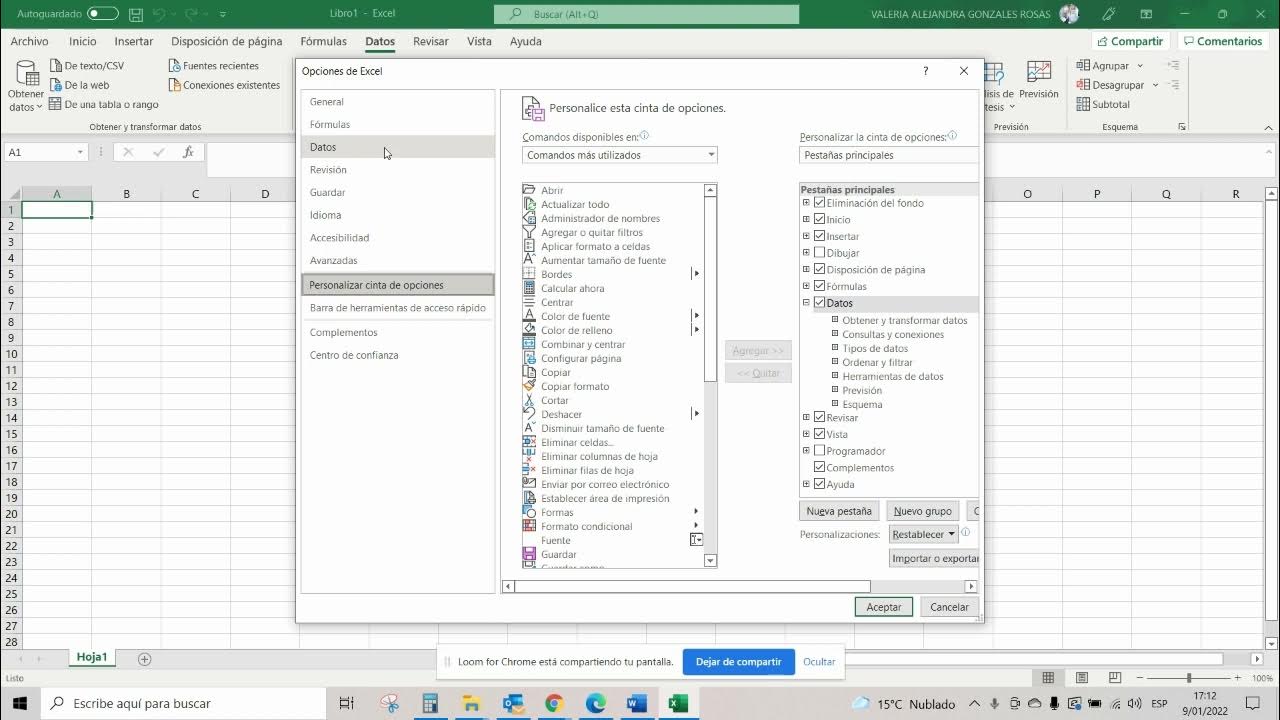
Activar opción análisis de datos en Excel
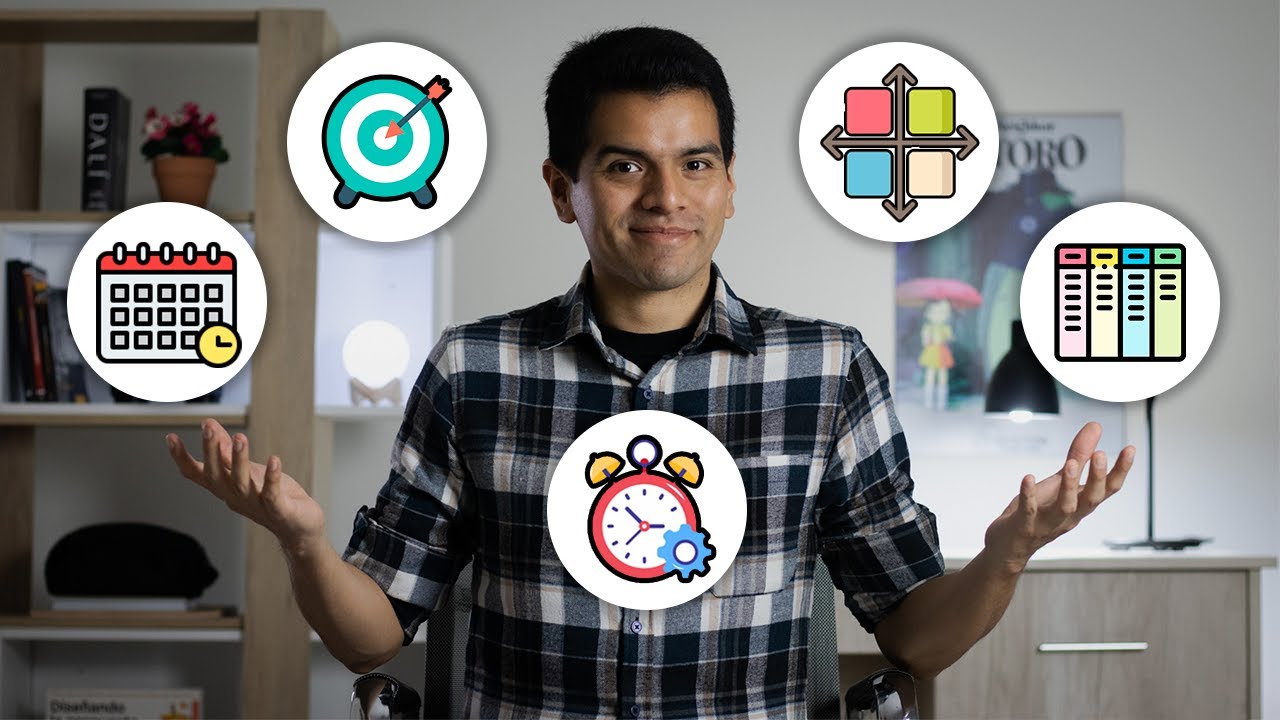
5 Técnicas para la Gestión del Tiempo en Menos de 5 Minutos
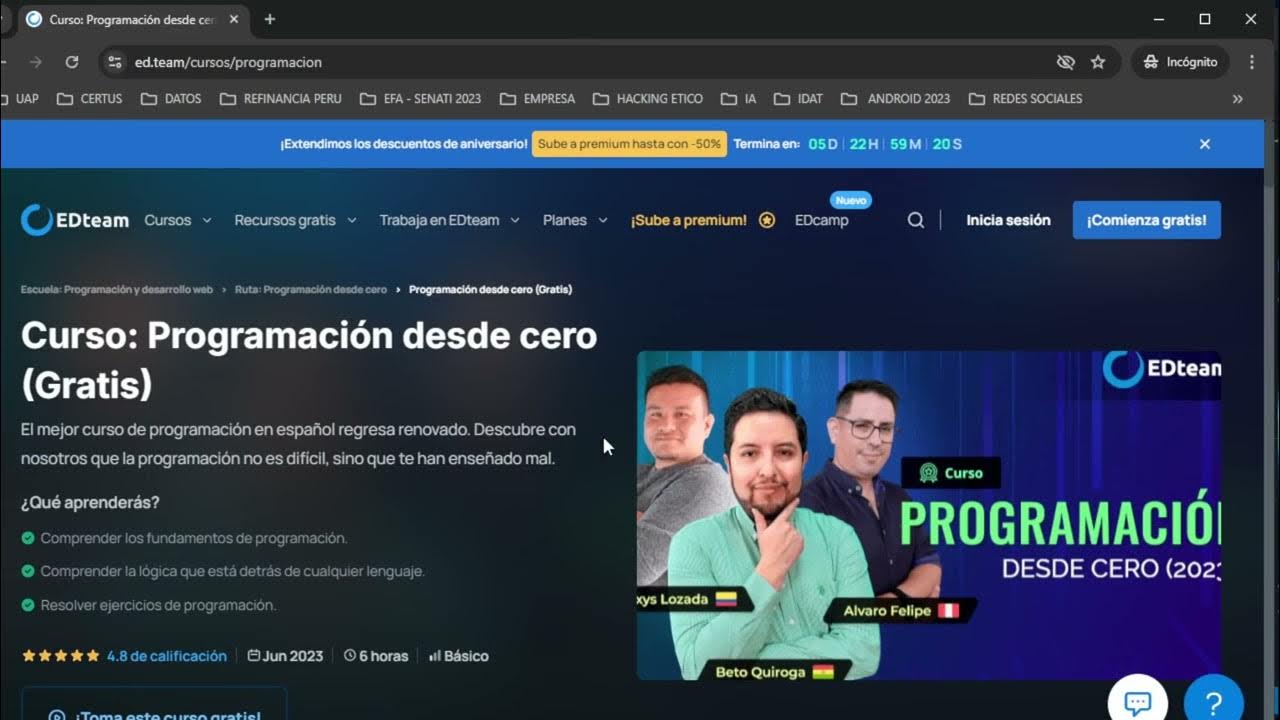
Taller 02 IA Aplicación Web Scraping
5.0 / 5 (0 votes)
